我們有不同的原因 合併音頻 文件。 有些人這樣做是因為他們需要將自己喜歡的歌曲合併到一個文件中,這是一個好主意,因為它就像一個播放列表。 有些人這樣做是為了他們的畫外音視頻博客,有些人需要它來完成他們的表演任務。 不管是什麼原因,有一件事是肯定的,也是必須的,那就是只使用能夠讓你高效、快速、無損地合併文件的合併工具。 但是你怎麼能找到完美的呢? 感謝上帝,你選擇來到這裡。 通過閱讀下面的全部內容,您將遇到最終可以使用的最佳 Web 和桌面音頻組合器,以及可以遵循的完美指南。 因此,切入正題,讓我們繼續往下看。
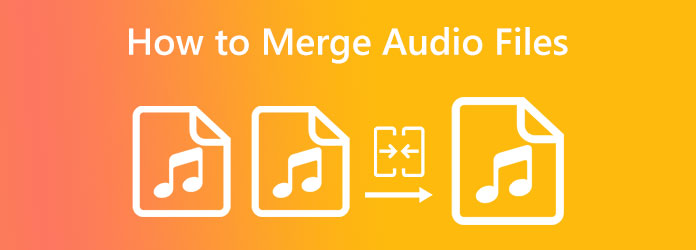
從一個網絡工具開始,讓我們已經有了這個 Audio-Joiner。 顧名思義,它是一個基於網絡的應用程序,通過將音頻文件連接在一起來增強其功能。 如果您是那種不耐心下載任何軟件並將其安裝到計算機設備的用戶,您一定會愛上這款應用程序。 此外,這款在線音頻合併軟件讓您可以享受其簡潔明了的界面。 但是,廣告並不是那麼整潔,對於這樣的免費應用程序來說這是可以理解的。 此外,您可以使用此在線工具組合多個音頻文件,同時允許您為您使用的曲目配置特定的播放間隔。
最重要的是,您可以根據需要無限添加曲目! 假設您也是喜歡多任務處理的用戶類型,因此希望在合併之外進行額外的音頻編輯。 在這種情況下,您可能會發現此 Audio-Joiner 受限。 因此,通過查看下面有關如何在線合併音頻文件的步驟,您可以確認此方法是否適合您。
抓住你的巡洋艦並準備好網絡瀏覽器。 訪問該工具的官方網站並開始上傳您需要合併的音頻文件。 如何? 點擊 添加曲目 其界面上的按鈕。
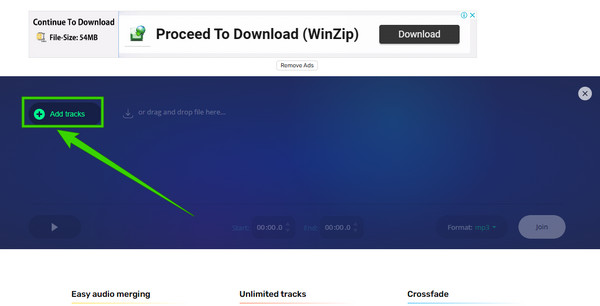
音頻文件最終上傳後,選擇您想要的輸出格式。 然後,導航到 開始 和 結束 如果你需要。
之後,您終於可以點擊 加入 按鈕。 等待合併過程完成,然後下載輸出。
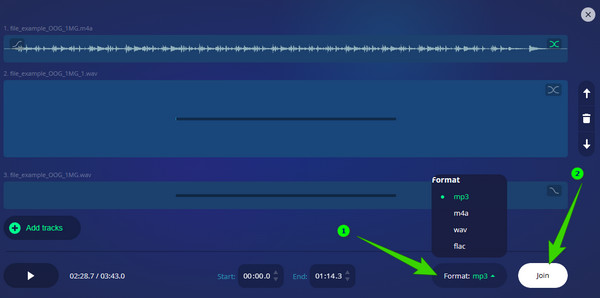
這一次,讓我們認識最好的編輯軟件,合併 MP3、AAC、WMA、WAV、AC3、FLAC 等 500 種格式, Video Converter Ultimate 由藍光大師挑選。 是的,它是一個視頻轉換工具,但它最終也適用於音頻文件。 此外,您不會偶然在台式機或 Mac 上使用它來對這些操作系統進行強大的管理。 同時,這款獨特的軟件還帶有許多優秀的功能和工具,信不信由你,只需單擊一下,它就可以合併您所有的視頻和音頻文件! 你沒看錯。 由於其轉換器功能具有這種強大的特性。 也就是說,您可以將大量音頻組合在一起,並使用轉換器具有的額外編輯縮略圖來轉換、編輯和增強它們。
哎呀! 這只是其功能的一部分,您最好了解其他功能。 Video Converter Ultimate 擁有 Ripper、MV 製作器、拼貼製作器以及 3D 和 GIF 製作器。 除此之外,它還附帶一個您一定會喜歡的工具箱。 為什麼? 因為此工具箱提供了您需要的所有視頻和音頻編輯工具,例如音頻壓縮器、音頻同步器、音量增強器、修剪器、增強器、速度控制器等等。 因此,將它安裝在您的計算機設備上不是損失而是收益。 因此,如果您想學習如何使用這款出色的軟件合併音頻文件,請按照以下步驟操作。
主要功能
安裝軟件
首先,您必須單擊 下載 上面的按鈕可用。 確保只點擊適用於您計算機操作系統的內容。 然後,繼續安裝和啟動。
添加所有音頻文件
當您到達軟件的主界面時,留在轉換器面板上並點擊中間的加號圖標。 這將使您能夠將文件上傳到此音頻文件合併器。
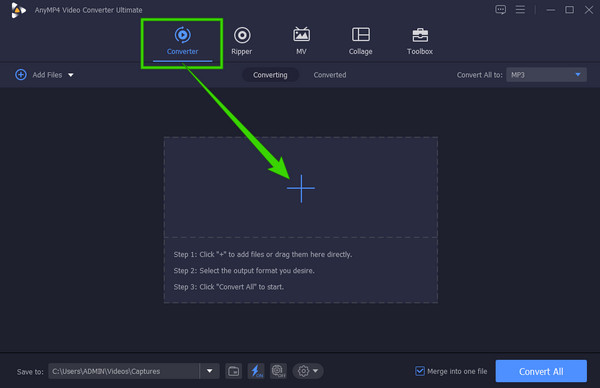
合併文件
加載所有文件後,您現在可以合併它們。 為此,只需切換 合併成一個文件 界面底部的按鈕。
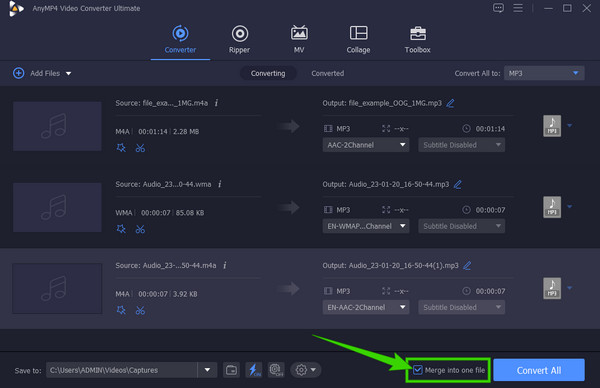
注意: 如果你想在合併之前編輯你的音頻文件,你可以點擊 明星 圖標來編輯音量和延遲。 或者 剪刀 圖標來拆分、添加片段以及應用淡入和淡出效果。 當您單擊其中一個時,該工具將引導您進入一個新窗口,以根據您的喜好自由編輯。
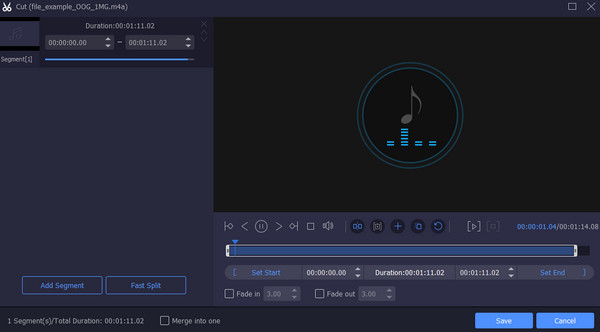
轉換為導出
我們鼓勵您設置您想要的輸出格式。 前往 全部轉換為 部分並單擊其箭頭按鈕來執行此操作。 然後,在那裡選擇您選擇的音頻格式。 完成設置後,通過單擊 全部轉換 底部的按鈕。 等待轉換過程完成,然後檢查導出的合併文件。
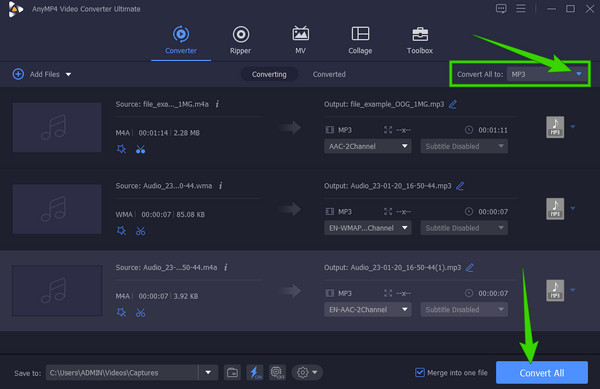
| Attributes | 音頻連接器 | Video Converter Ultimate |
|---|---|---|
| 免費使用 | 是 | 是(免費試用) |
| 簡單的音頻合併過程 | 是 | 是 |
| 支持的格式 | 比300 | 比500 |
| 有間隔調整 | 是 | 是 |
進一步閱讀:
VLC 是音頻組合器嗎?
不可以。很遺憾,此媒體播放器無法滿足您合併視頻或音頻文件的需求。
我可以將 MP3 和 AAC 文件合併在一起嗎?
是的。 您可以輕鬆地將任何音頻類型與 Video Converter Ultimate 由藍光大師挑選。 為此,您需要在單擊界面中央的加號時上傳 MP3 和 AAC 文件,然後勾選顯示合併文件的框。 之後,為您的輸出選擇一種格式,然後點擊轉換按鈕。
混音和合併有何不同?
重新混合音頻文件是在現有聲音中添加聲音以產生混合聲音的方法。 合併時,您只會合併文件而不會重疊。
我們認識的許多編輯都選擇了本文中介紹的音頻合併。 因此,我們只是一些嘗試和測試它們的人。 Audio-Joiner 和 Video Converter Ultimate 有它們的弱點,但是當你使用它們時,你無疑會專注於它們的優勢。 但是,它們在許多方面有所不同,尤其是在它們如何 合併音頻 文件,而 Video Converter Ultimate 具有優勢。
更多閱讀
如何在線並排合併視頻? 如何將兩個視頻合併在一起? 如何合併視頻免費無水印? 了解將視頻合併在一起的 3 種方法。
如何為 Instagram 合併 Snapchat 視頻? 如何為 Instagram 將視頻合二為一? 您可以獲得 5 個應用程序來組合 Instagram 的圖片和視頻。
適用於Windows和Mac的前7個MP3到MP4轉換器工具
尋找將MP3文件轉換為MP4格式的最佳方法嗎? 您來對地方了,因為您可以在這裡學習適用於各種情況的前7種工具。
在 Windows 和 Mac 上將 iTunes M2A 轉換為 MP4 的 4 種最佳方法
當您想將 iTunes M4A 轉換為 Android 手機或其他設備時,您可以從文章中獲得 2 種有效且簡單的方法將 M4A 轉換為 MP4。